단계를 통해 비디오 및 이미지의 iStock 워터마크를 효과적으로 제거하는 방법
라이선스가 있는 영상 미디어 파일이 필요한 경우 iStock에 액세스하여 이러한 파일을 다운로드할 수 있습니다. 누구나 이 웹사이트를 무료로 사용할 수는 없습니다. 즉, 실제 돈으로 이미지를 구매해야 합니다. 여기에서 파일을 무료로 다운로드할 수 있지만 다운로드하는 파일에 워터마크가 추가됩니다. 파일에 기본 워터마크를 추가함으로써 이 웹사이트는 이 파일이 iStock 웹사이트에 속한다고 주장합니다. 워터마크 때문에 짜증나지 않으세요? 우리가 같은 페이지에 있다면 이 블로그를 끝까지 읽고 인터넷에서 찾은 솔루션을 보여주세요. 우리는 또한 귀하가 해당 웹사이트에서 이용할 수 있는 플랜을 추가하고 iStock 워터마크를 제거하는 방법 각각에.

1부. 3가지 유용한 방법으로 iStock Watermarkon 비디오 및 이미지를 제거하는 방법
1번 방법. iStock에서 크레딧 구매
iStock에서 크레딧을 구매하는 것부터 시작하겠습니다. iStock의 크레딧은 통화입니다. 이 웹사이트는 귀하의 돈과 동일한 크레딧을 인정합니다. 크레딧을 사용하여 일정 금액의 파일을 구매할 수 있습니다. 크레딧을 구매하면 워터마크 없이 iStock 이미지를 저장할 수 있습니다. 이를 수행하는 방법을 알기 위해 아래에 추가하는 단계를 완전히 읽고 수행 방법을 도울 수 있습니다.
1 단계. 공식 웹사이트를 열고 이 웹사이트에서 계정에 로그인합니다. 계정을 생성하지 않은 경우 필요한 크레딧을 구매하기 전에 계정을 생성할 수 있습니다.
2 단계. 웹사이트에서 가격 이 도구가 지원하는 계획을 확인하십시오.
3 단계. 구매할 수 있는 크레딧 목록이 표시되면 원하는 크레딧 수를 선택한 다음 구매 크레딧.
4 단계. 여기에 크레딧 구매에 사용하는 정보와 청구서를 입력하십시오.
두 번째 방법. FVC Video Converter Ultimate를 사용하여 비디오에서 iStock 워터마크 제거
비디오에서 iStock 워터마크를 제거하려면 궁극적인 워터마크 제거제인 FVC 비디오 컨버터 궁극. 동영상의 워터마크를 손쉽게 제거할 수 있는 최고의 워터마크 제거제입니다. 이 도구는 비디오 프레임당 프레임의 워터마크를 제거하고 일단 내보낸 후 잔여물을 남기지 않습니다. 따라서 데스크탑에서 이 소프트웨어를 사용하려는 경우 워터마크가 없는 비디오를 곧 얻게 될 것이라고 확신할 수 있습니다. 이 소프트웨어를 사용하시겠습니까? 그렇다면 계속 진행하여 아래에 추가한 단계에 따라 iStock에 저장한 비디오에서 워터마크를 제거하는 데 도움을 받을 수 있습니다.
1 단계. 아래에 추가한 다운로드 버튼을 클릭하여 바탕 화면에 프로그램을 설치하십시오. 올바른 버전을 얻으려면 적절한 운영 체제를 선택하십시오. 도구를 다운로드한 후 설치 및 설정한 다음 지금 시작을 클릭하여 소프트웨어를 열고 사용을 시작하십시오.
무료 다운로드Windows 7 이상안전한 다운로드
무료 다운로드MacOS 10.7 이상안전한 다운로드
2 단계. 이제 이 iStock 워터마크 제거기가 있으므로 다음 페이지로 이동해야 합니다. 공구 상자. 찾아봐 비디오 워터마크 제거 이 기능을 사용하려면.
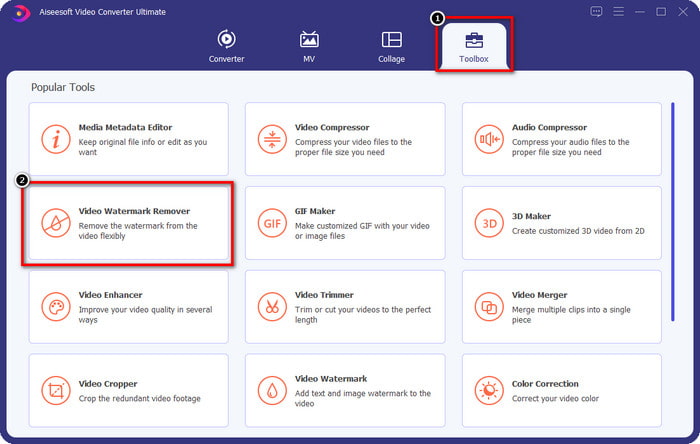
3 단계. 누르세요 + 버튼을 클릭하여 iStock에서 다운로드한 워터마크가 있는 비디오 파일을 업로드합니다. 화면에 표시될 파일 탐색기에서 비디오 파일을 찾은 다음 열다 업로드합니다.
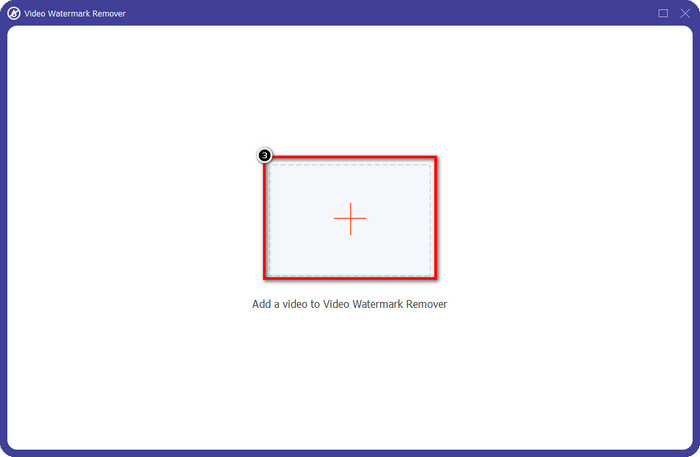
4 단계. 새 창에서 다음을 선택하십시오. 워터마크 제거 영역 추가 업로드한 동영상에 워터마크 흔적을 적용하려면
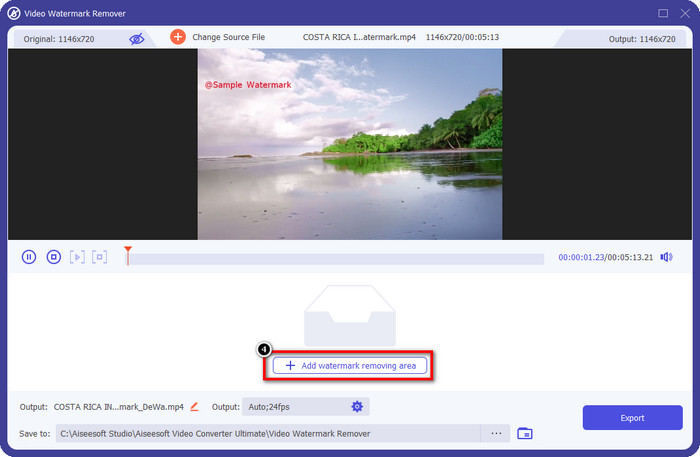
5 단계. 상단 중앙 부분에서 사각형 모양을 조정하여 해당 영역에 적용할 워터마크에 올려 놓습니다.
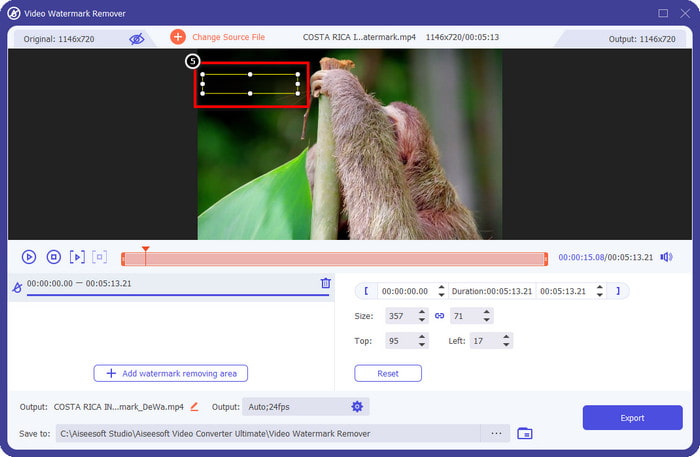
6 단계. 이 단계에서 작성된 모든 작업을 완료했다면 파일 내보내기를 시작하십시오. 수출 단추. 이제 궁극적인 도구를 사용하여 비디오에서 워터마크 제거를 완료했습니다.
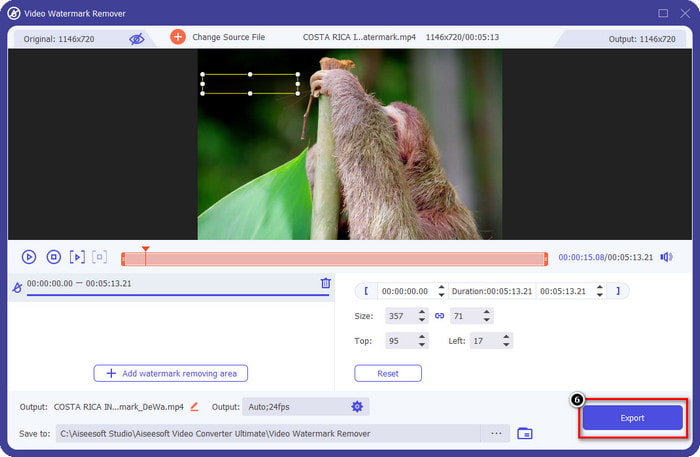
제3의 길. FVC 무료 워터마크 제거기를 사용하여 이미지의 iStock 워터마크 제거
이미지 워터마크를 처리하려면 다음을 사용해야 합니다. FVC 무료 워터마크 제거제. 이는 기기에 아무 것도 다운로드하지 않고 이미지의 워터마크를 효율적으로 제거하는 데 사용할 수 있는 유용한 iStock 워터마크 제거 도구입니다. 또한 무료로 사용할 수 있기 때문에 여기에서 무언가를 구입하거나 사용할 필요가 없습니다. 온라인 도구임에도 불구하고 워터마크 제거 성능은 사용할 수 있는 다른 이미지 워터마크 제거제보다 확실히 뛰어납니다. 우리가 하는 말을 믿지 않습니까? 탁월한 성능을 입증할 수 있는 방법은 단 한 가지뿐입니다. 여기에 추가한 단계를 따르면 됩니다.
1 단계. 이것을 클릭해주세요. 링크 이미지에 대한 온라인 워터마크 제거기를 즉시 사용하려면
2 단계. 프레스 이미지 업로드, 워터마크가 있는 이미지를 선택하고 업로드 프로세스가 완료될 때까지 기다립니다.
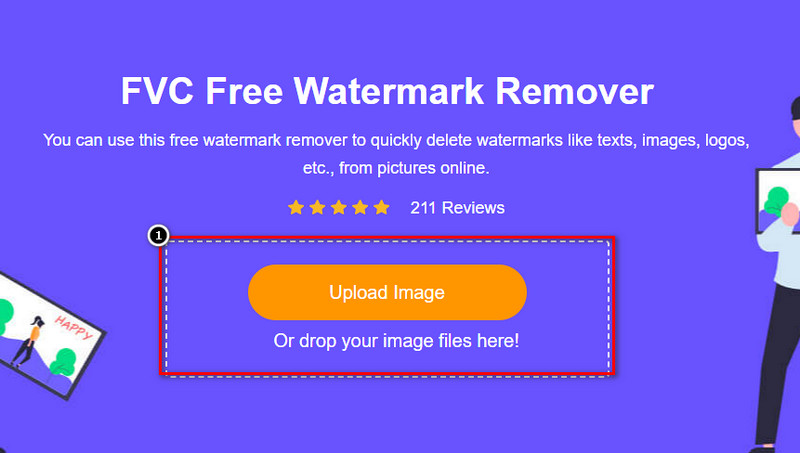
3 단계. 그리다 이 도구를 사용하여 워터마크에 강조 표시합니다.
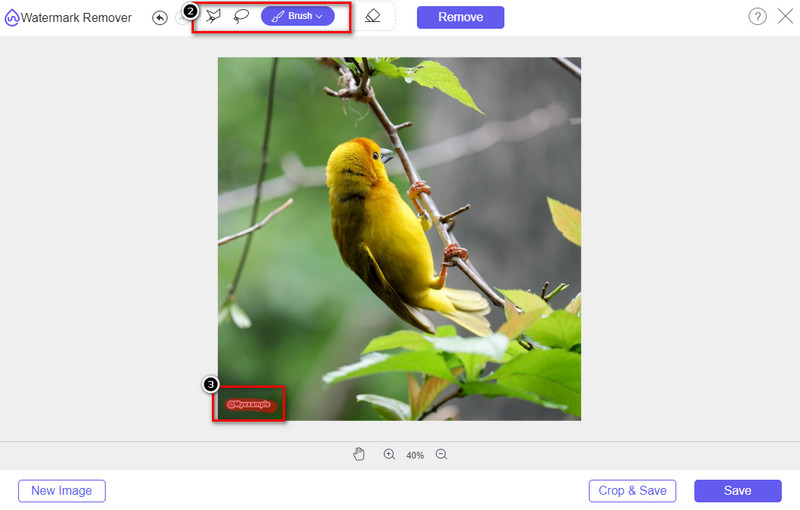
4 단계. 딸깍 하는 소리 없애다 여기에서 워터마크를 제거하면 어떻게 보이는지 확인하세요.
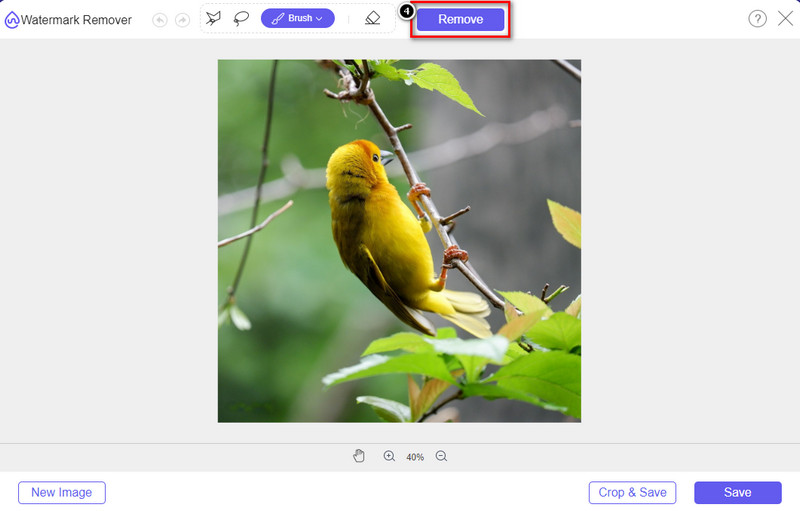
5 단계. 마지막으로 이미지 파일을 저장하려면 저장 iStock의 워터마크 없이 이미지를 내보내려면 여기를 클릭하세요.
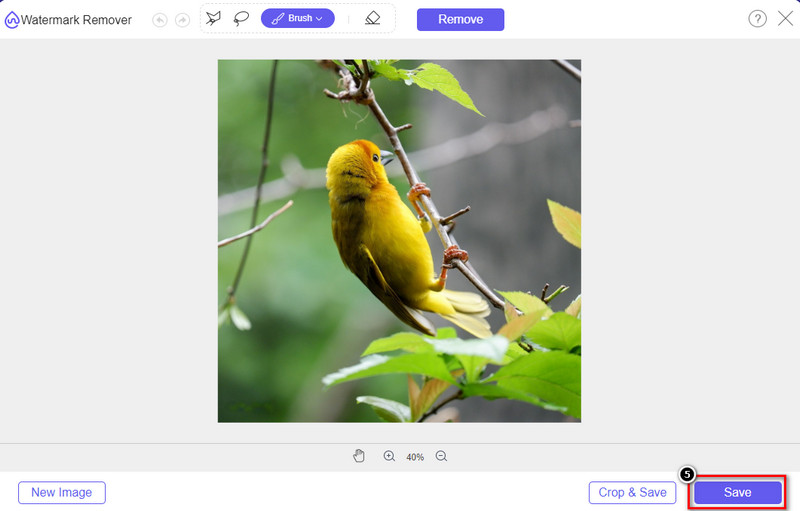
관련 :
Renderforest 내보낸 비디오에서 워터마크를 제거하는 방법
2부. iStock 워터마크를 제거하는 방법에 대한 FAQ
워터마크가 없는 iStock 이미지를 무료로 다운로드하는 방법은 무엇입니까?
iStock에서 즉시 이미지를 다운로드하려는 경우 웹사이트에서 이미지에 워터마크를 적용합니다. 이 웹사이트는 저작권 문제와 특정 이미지의 과도한 사용을 방지하기 위해 모든 파일을 보호합니다. 워터마크가 없는 이미지를 다운로드하려면 크레딧을 구매해야 합니다. 수행 방법에 대해 위에서 추가한 단계를 따를 수 있습니다.
iStock의 단일 크레딧 가격은 얼마입니까?
iStock의 단일 크레딧 가격은 $12입니다. 크레딧을 사용하여 여기에서 미디어 파일을 구입하고 원하는 영상 미디어에 워터마크 없이 다운로드할 수 있습니다. 더 많은 크레딧을 구매할수록 크레딧당 할인이 적용됩니다. 당신이 좋아할 수 있는 사용 가능한 크레딧을 확인할 수 있습니다.
iStock에서 파일을 구입하는 것이 비싸지 않습니까?
동일한 서비스를 제공하는 다른 웹사이트와 비교하여 라이선스 파일을 구매할 때 사용할 수 있는 가장 저렴한 웹사이트 중 하나입니다. 여기에서 파일을 구매하면 다른 파일과 달리 무제한으로 사용할 수 있으며, 한 번 구매하면 파일 사용에 제한이 있습니다.
결론
이제 비디오와 이미지에서 iStock 워터마크를 효과적으로 제거하는 방법을 알았으므로 작업이 완료되었다고 말할 수 있습니다. 그렇다면 어떤 방식을 가장 선호하시나요? 워터마크 없이 파일을 준비할 수 있도록 크레딧을 구매하시겠습니까? 아니면 이미지와 비디오의 워터마크를 처리할 수 있는 여기에 추가한 도구를 사용하시겠습니까? 무엇을 선택하든 워터마크의 방해 없이 파일을 완벽하게 사용할 수 있습니다.



 비디오 컨버터 궁극
비디오 컨버터 궁극 스크린 레코더
스크린 레코더



